راهنمای پنل کاربری- امکانات-دفترچه تلفن
امکانات

آموزش بخش امکانات پنل کاربری پیامک تسنیم
دفترچه تلفن:
از جمله ماژول های مهم در بخش امکانات سامانه، دفترچه تلفن می باشد. با استفاده از این قسمت می توان لیست مخاطبین خود را ذخیره نمود .دفترچه تلفن بیشتر برای ارسالهایی کاربرد دارد که مخاطبین را بخواهید از دفترچه تلفن انتخاب نمایید.
- مدیریت گروه ها:
برای درج مخاطب در دفترچه تلفن، قبل از هر چیز از طریق گزینه ” مدیریت گروه ها” گروه های مخاطبین را ایجاد نمایید.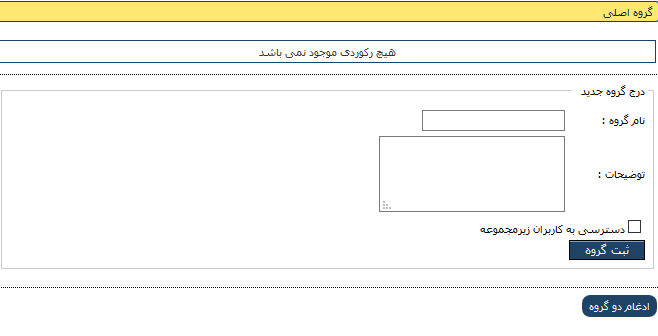
ایجاد گروه جدید در قسمت امکانات پنل پیامک
۱- در این قسمت در کادر مقابل نام گروه، نام مناسبی برای گروه مدنظر وارد کنید.
۲- در قسمت توضیحات می توانید اطلاعاتی در مورد گروه وارد نمایید. پر کردن این قسمت الزامی نمی باشد.
۳- چنانچه عبارت “دسترسی به کاربران زیر مجموعه” را علامتدار نمایید، گروه ایجاد شده در پنل تمامی زیر کاربران نمایش داده خواهد شد.
۴- بر روی ثبت گروه کلیک نمایید
گروه ایجاد شده، در همان صفحه نمایش داده خواهد شد.
ایجاد گروه جدید در قسمت امکانات پنل پیامک
با انتخاب گزینه ویرایش، اطلاعات گروه بصورت زیر قابل تغییر است:
 برای اعمال تغییرات بر روی تایید و در غیر اینصورت بر روی انصراف کلیک نمایید. با انتخاب گزینه حذف نیز، گروه ایجاد شده حذف می شود.
برای اعمال تغییرات بر روی تایید و در غیر اینصورت بر روی انصراف کلیک نمایید. با انتخاب گزینه حذف نیز، گروه ایجاد شده حذف می شود.
با حذف یک گروه، به صورت خودکار فقط مخاطبینی که تنها در آن گروه عضو هستند، حذف خواهند شد و در صورتی که یک مخاطب در چند گروه عضو باشد، حذف نخواهد شد.
برای هر گروه می توان زیرگروه ایجاد نمود. بدین منظور باید روی “انتخاب” در ستون زیرگروه کلیک نمایید. در صفحه ای که ملاحظه می نمایید، زیر گروه مورد نظر خود را ثبت نمایید.
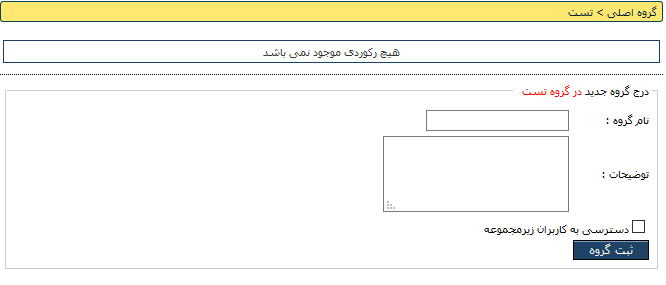 با کلیک بر روی گروه اصلی، می توان به صفحه مربوط به گروه های اصلی بازگشت. در هر دو قسمت گروه و زیرگروه، با انتخاب گزینه “ادغام دو گروه”، می توان شماره های موجود در یک گروه را به گروه دیگر انتقال داد و در صورت تیک زدن عبارت ” گروه مبدا حذف شود”، گروه مبدا حذف خواهد شد. اگر تمایلی به حذف این گروه ندارید، تیک این قسمت را نزنید. در این صورت گروه مبدا را همراه با مخاطبین آن همچنان در دفترچه تلفن خود خواهید داشت.
با کلیک بر روی گروه اصلی، می توان به صفحه مربوط به گروه های اصلی بازگشت. در هر دو قسمت گروه و زیرگروه، با انتخاب گزینه “ادغام دو گروه”، می توان شماره های موجود در یک گروه را به گروه دیگر انتقال داد و در صورت تیک زدن عبارت ” گروه مبدا حذف شود”، گروه مبدا حذف خواهد شد. اگر تمایلی به حذف این گروه ندارید، تیک این قسمت را نزنید. در این صورت گروه مبدا را همراه با مخاطبین آن همچنان در دفترچه تلفن خود خواهید داشت.

پس از ایجاد گروه های مورد نظر، برای افزودن مخاطبین به هر گروه و زیرگروه، سه روش درج مخاطب جدید، افزودن از فایل و افزودن سریع وجود دارد.
- درج مخاطب جدید:
بر روی گزینه درج مخاطب جدید کلیک نمایید.
در این روش باید اطلاعات مخاطبین را تایپ نمایید.
پر کردن فیلد موبایل الزامی می باشد. شماره موبایل بدون صفر وارد می شوند.
سپس گروه/ها یا زیرگروه/های مورد نظر را انتخاب کنید تا مخاطب به آن/ها افزوده شود. در صورتی که تعداد گروه های زیادی وجود داشته باشد و چند گروه را مورد انتخاب قرار داده باشید، با انتخاب “به روز رسانی لیست” کلیه گروه ها از حالت انتخاب خارج شده و امکان انتخاب مجدد فراهم می شود.
با انتخاب گزینه ” در صورتی که شماره مخاطب در دفترچه تلفن موجود بود اطلاعات جدید جایگزین گردد” اطلاعات جدیدی که وارد شود، جایگزین اطلاعات قبلی مخاطب خواهد شد.
با انتخاب گزینه ” عدم درج شماره در صورت موجود بودن شماره در گروه های دیگر” مخاطب در گروه دیگری ایجاد نخواهد شد. با انتخاب گزینه “نمایش یک فرم جدید جهت درج مخاطب بعدی “می توانید پس ثبت یک مخاطب، بدون بستن صفحه مخاطب بعدی را درج نمایید. در نهایت بر روی ثبت کلیک نمایید.
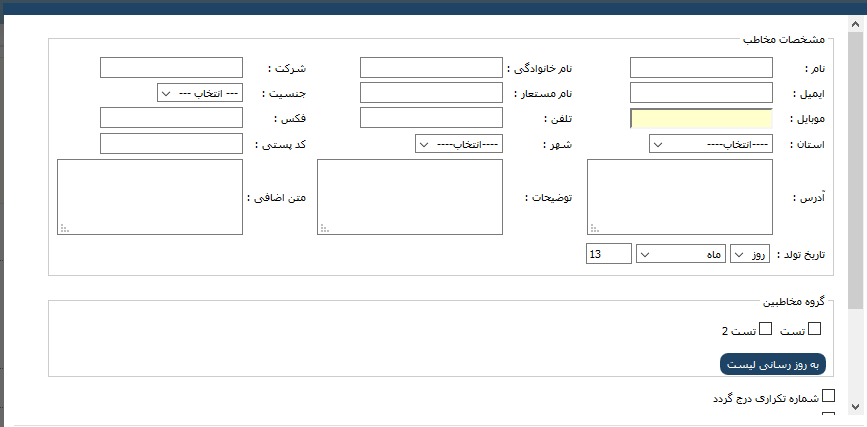
- افزودن از فایل:
برای درج مخاطبین از طریق فایل اکسل گزینه “افزودن از فایل” را انتخاب نمایید، فایل نمونه را دانلود نمایید. روش درست این است که اطلاعات مخاطبین خود را در همین فایل وارد نمایید.

*اگر این فایل از جایی Export شده است سطرها و ستون ها را در یک فایل جدید کپی نمایید.
* دقت نمایید که نام صفحه ای از فایل اکسل که شماره ها در آن قرار دارند باید Sheet1 باشد.
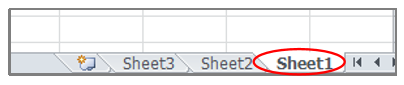 * دقت نمایید که در سطر اول فایل، طبق فایل نمونه باید عناوین اطلاعات مخاطب باشد.
* دقت نمایید که در سطر اول فایل، طبق فایل نمونه باید عناوین اطلاعات مخاطب باشد.
*دقت نمایید که هیچ یک از ستون ها نباید حذف شوند، اگر مایل به درج اطلاعات نیستید ستون مربوطه را خالی بگذارید ولی حذف نفرمایید.
فایل را در قسمت فایل اکسل مخاطبین بارگزاری نمایید.
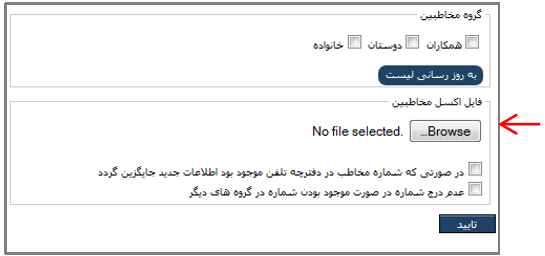 گروه مورد نظر برای افزودن مخاطبین به آن را، از قسمت گروه مخاطبین، انتخاب نمایید. شما میتوانید کل فایل ورودی را در یک یا چندین گروه وارد نمایید.
گروه مورد نظر برای افزودن مخاطبین به آن را، از قسمت گروه مخاطبین، انتخاب نمایید. شما میتوانید کل فایل ورودی را در یک یا چندین گروه وارد نمایید.
دو گزینه انتهایی را نیز در صورت تمایل علامت دار نموده و بر روی تایید کلیک نمایید. - افزودن سریع:
با کلیک بر روی افزودن سریع می توانید فقط شماره مخاطبین و گروهی که می خواهید مخاطبین به آن افزوده شوند را مشخص کنید.
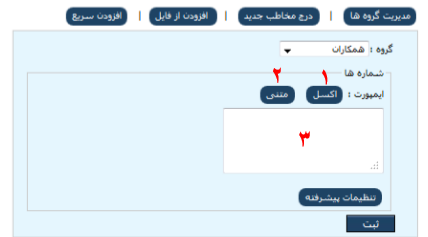
آموزش افزودن سریع بخش امکانات پنل پیامک
همانطور که ملاحظه می نمایید، در همین قسمت، سه روش برای افزودن شماره ها وجود دارد.
- بارگزاری فایل اکسل:
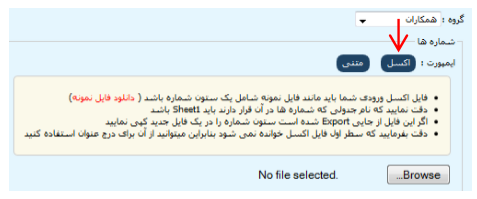 با انتخاب این گزینه، لازم است فایل اکسل نمونه را دانلود کرده و شماره ها را در آن وارد نمایید.
با انتخاب این گزینه، لازم است فایل اکسل نمونه را دانلود کرده و شماره ها را در آن وارد نمایید.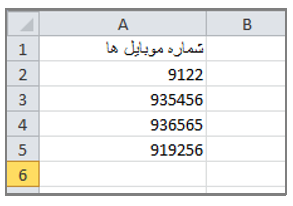
این فایل تنها شامل یک ستون شماره موبایل می باشد و نباید حذف شود. سطر اول فقط برای وارد کردن متن همانند عبارت شماره موبایل ها استفاده شده و شماره ها بدون صفر در سطرهای بعدی و داخل همان ستون وارد می شوند. پس از وارد نمودن شماره ها و ذخیره نمودن فایل اکسل، آن را از همین قسمت بارگزاری نمایید.
- بارگزاری فایل متنی:
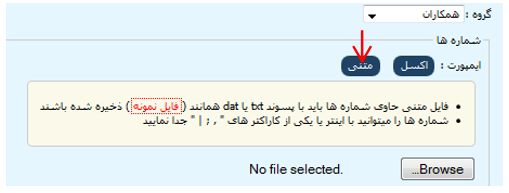
بدین منظور می توانید بر روی دانلود فایل نمونه کلیک نمایید. در این فایل شماره ها را بدون صفر وارد نموده و با enter یا یکی از کاراکترهای ” | : ,” شماره ها را از هم جدا نمایید و پس از ذخیره فایل آن را بارگذاری نمایید. پسوند فایل متنی باید txt یا dat باشد. - وارد نمودن شماره ها در کادر:
در این قسمت نیز شماره ها را بدون صفر وارد نموده و با enter یا یکی از کاراکترهای ” | : ,” آن ها را از هم جدا نمایید. در نهایت بر روی ثبت کلیک نمایید.
پس از درج مخاطبین در گروه ها با هر یک از روش ها، لیست کلیه مخاطبین نمایش داده خواهد شد.
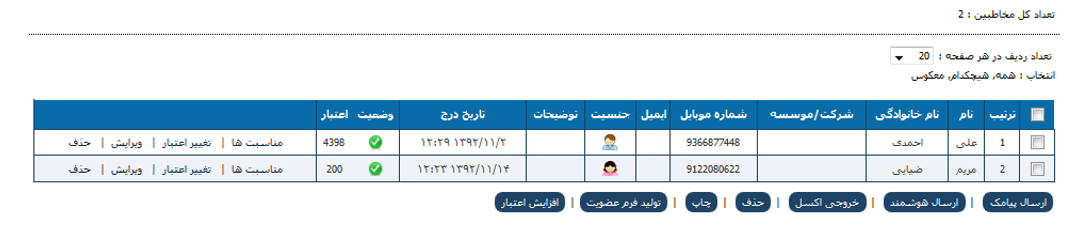
- مناسبت ها :
در هر سطر گزینه “مناسبت ها” مشاهده می شود که می توانید از آن برای ثبت هرگونه مناسبتی مثل تاریخ تولد، تاریخ سررسید چک، اعتباربیمه و … استفاده نمایید.
برای هر شخص، روی گزینه مناسبت ها کلیک کنید. در صفحه ای که ملاحظه می کنید در قسمت عنوان مناسبت، عنوان مناسبی وارد نموده و از قسمت نوع مناسبت یکی از موارد موجود که بصورت تاریخ مناسبت ۱، تاریخ مناسبت ۲ و … هستند را انتخاب نمایید.* نکته ای که وجود دارد این است که چنانچه برای یک شخص به عنوان مثال تاریخ مناسبت ۱ را به عنوان سر رسید اعتبار بیمه در نظر گرفته اید، برای سایر مخاطبین نیز تاریخ مناسبت ۱ باید برای همین منظور در نظر گرفته شود.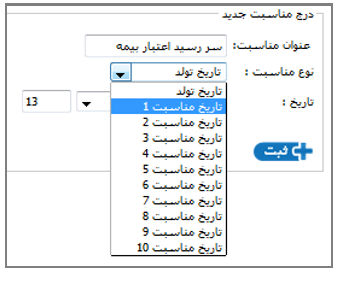 پس از تنظیم تاریخ بر روی گزینه ثبت کلیک نمایید.
پس از تنظیم تاریخ بر روی گزینه ثبت کلیک نمایید.
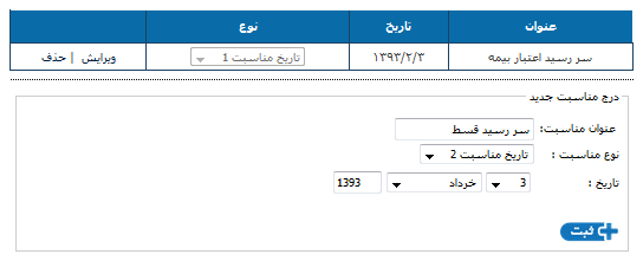 همانطور که ملاحظه می نمایید مناسب ایجاد شده در این قسمت نمایش داده خواهد که امکان ویرایش و حذف آن نیز وجود دارد. به همین ترتیب سایر مناسبت ها از این قسمت اضافه خواهند شد.
همانطور که ملاحظه می نمایید مناسب ایجاد شده در این قسمت نمایش داده خواهد که امکان ویرایش و حذف آن نیز وجود دارد. به همین ترتیب سایر مناسبت ها از این قسمت اضافه خواهند شد. - تغییر اعتبار:
گزینه دیگری که در هر سطر وجود دارد “تغییر اعتبار” است که شما می توانید از این طریق به مخاطبین دفترچه تلفن اعتبار داده و بابت پیامک هایی که با توجه به تنظیمات صورت گرفته از ماژول هایی مانند سرویس ها، پیامک اعتباری و تولید محتوا برای مخاطبین ارسال می شود، از این اعتبار کاسته شود. بنابراین این قبیل پیامک ها تا زمانی برای مخاطبین ارسال خواهند شد که اعتبار داشته باشند. این اعتبار، اعتباری مجازی بوده و به هر میزان قابل تغییر می باشد.با کلیک روی این گزینه در مورد هر مخاطب، می توان میزان اعتبار وی را تعیین کرد.
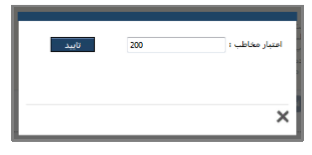
- ویرایش:
در هر سطر با انتخاب گزینه “ویرایش” می توان اطلاعات مخاطب مربوط را ویرایش نمود. - حذف:
با انتخاب “حذف” مخاطب حذف خواهد شد.
در انتهای لیست مخاطبین گزینه هایی همچون ارسال پیامک، ارسال هوشمند و … وجود دارد. - ارسال پیامک:
برای ارسال پیامک از این بخش لازم است مخاطبین مورد نظر را از لیست انتخاب نموده، سپس بر روی “ارسال پیامک” کلیک نمایید.
در این حالت وارد صفحه مربوط به ارسال پیامک خواهید شد. در قسمت گیرندگان، شماره مخاطبینی که مرحله قبل انتخاب نموده بودید، نمایش داده می شود. امکان افزودن شماره های دیگر نیز در این قسمت وجود دارد.
با کلیک بر روی ” ارسال هوشمند” می توانید، متن پیامک را بر اساس فیلدهای مخاطبین که در این قسمت نمایش داده می شود، شخصی سازی نموده و برای اعضای گروه انتخابی ارسال نمایید.
* نکته ای که در این قسمت وجود دارد این است که مخاطبین خاص از هر گروه قابل انتخاب نبوده و همه مخاطبین گروه یا گروه های انتخابی ارسال انجام خواهد شد. از طرفی پیامک هوشمند دفترچه تلفن فقط به گروه هایی که کمتر از ۱۰۰۰ عضو دارند ارسال خواهد شد.
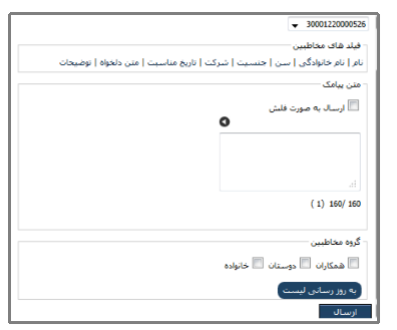 با کلیک بر روی “خروجی اکسل”، فایل اکسلی شامل اطلاعات مخاطبین شما ارائه خواهد شد.
با کلیک بر روی “خروجی اکسل”، فایل اکسلی شامل اطلاعات مخاطبین شما ارائه خواهد شد.
با کلیک بر روی “حذف”، مخاطبین انتخابی حذف خواهند شد.
برای پرینت اطلاعات مخاطبین می توان بر روی گزینه “چاپ” کلیک نمود. - تولید فرم عضویت:
با کلیک بر روی “تولید فرم عضویت”، در صفحه ای که باز می شود می توانید با تنظیماتی که انجام می دهید کدی دریافت نموده و آن را در میان کدهای html سایت یا وبلاگ خود کپی نمایید. بدین ترتیب اعضای ثبت نامی در سایت یا وب لاگ شما، در دفترچه تلفن شما و در گروه انتخاب شده، ثبت خواهند شد.
بدین منظور در این صفحه گروه مورد نظر را انتخاب نمایید. سپس از بین فیلد های نمایش داده شده، فیلدهایی که تمایل دارید توسط افراد تکمیل گردد را علامت دار نمایید در غیر این صورت، تیک آن را بردارید.
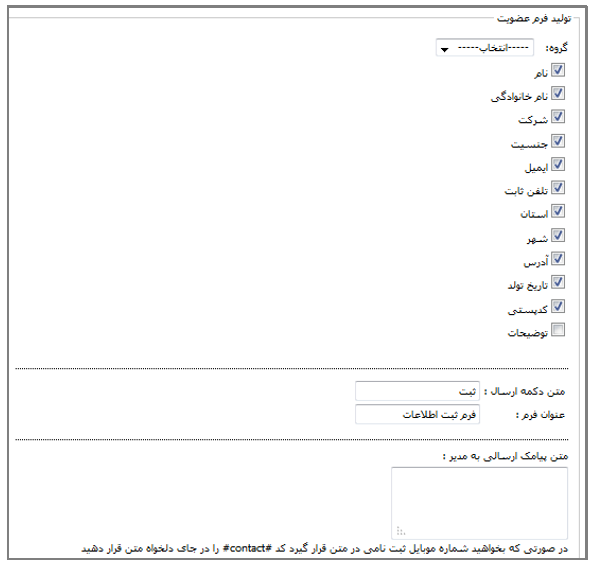 در کادر مقابل “متن دکمه ارسال:” متن نمایش داده شده روی دکمه ای که فرد با کلیک روی آن اطلاعات خود را ثبت می نماید، می توانید تغییر دهید. و در قسمت عنوان فرم، می توانید برای فرم تولید شده عنوان تعیین نمایید. اگر بعد از ثبت نام هر فرد تمایل به دریافت پیامک برای مطلع شدن از عضویت وی دارید، در قسمت متن پیامک ارسالی به مدیر، متن مورد نظر نوشته و در غیر این صورت آن را خالی رها کنید.
در کادر مقابل “متن دکمه ارسال:” متن نمایش داده شده روی دکمه ای که فرد با کلیک روی آن اطلاعات خود را ثبت می نماید، می توانید تغییر دهید. و در قسمت عنوان فرم، می توانید برای فرم تولید شده عنوان تعیین نمایید. اگر بعد از ثبت نام هر فرد تمایل به دریافت پیامک برای مطلع شدن از عضویت وی دارید، در قسمت متن پیامک ارسالی به مدیر، متن مورد نظر نوشته و در غیر این صورت آن را خالی رها کنید.
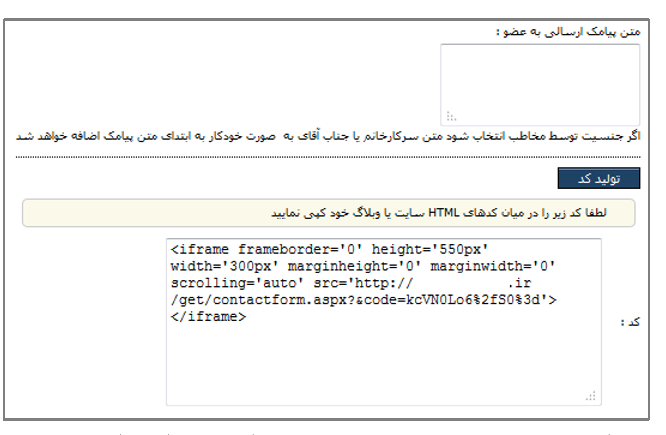 چنانچه قصد دارید بعد از عضویت و ثبت اطلاعات فرد پیامکی مبنی بر ثبت نام ایشان، برایش ارسال شود، متن مورد نظر را در کادر متن پیامک ارسالی به عضو نوشته و در غیر اینصورت آن را خالی رها کنید. در صورتی که جنسیت توسط مخاطب انتخاب شده باشد، عبارت “سرکارخانم” یا “جناب آقای” بصورت خودکار به ابتدای متن پیامک اضافه خواهد شد.
چنانچه قصد دارید بعد از عضویت و ثبت اطلاعات فرد پیامکی مبنی بر ثبت نام ایشان، برایش ارسال شود، متن مورد نظر را در کادر متن پیامک ارسالی به عضو نوشته و در غیر اینصورت آن را خالی رها کنید. در صورتی که جنسیت توسط مخاطب انتخاب شده باشد، عبارت “سرکارخانم” یا “جناب آقای” بصورت خودکار به ابتدای متن پیامک اضافه خواهد شد.
در نهایت بر روی “تولید کد” کلیک نمایید تا کد تنظیمات ایجاد شده تولید شود. - افزایش اعتبار:
با کلیک بر روی این گزینه در انتهای جدول، می توانید اعتبار گروه یا گروه های انتخابی خود را به میزانی که در کادر می توانید مشخص کنید، افزایش یا کاهش دهید.
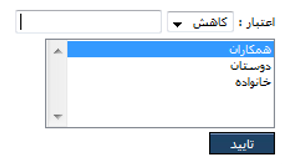
- جستجوی مخاطب:
برای جستجوی مخاطب می توانید از این بخش استفاده نمایید. در بخش کلیدواژه می توانید اسم مورد نظر خود را درج نموده و با انتخاب گروه، در گروه مورد نظرتان جستجو انجام دهید.
در بخش جستجوی پیشرفته نیز می توانید با تعیین کردن مشخصاتی مانند جنسیت و استان و .. جستجوی خود را انجام دهید.
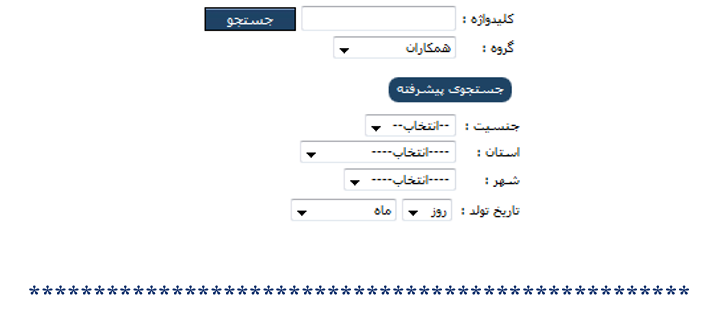

دیدگاه خود را ثبت کنید
Want to join the discussion?Feel free to contribute!